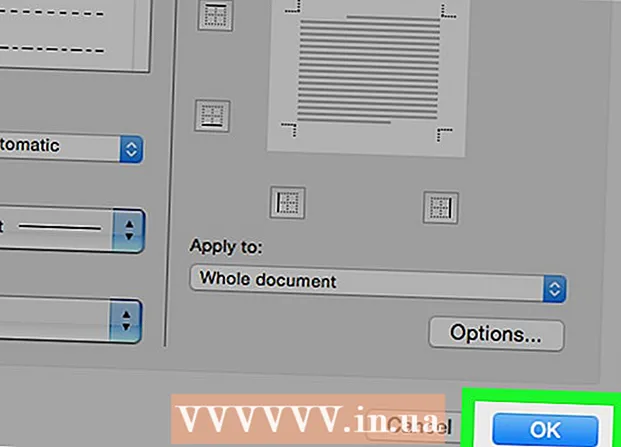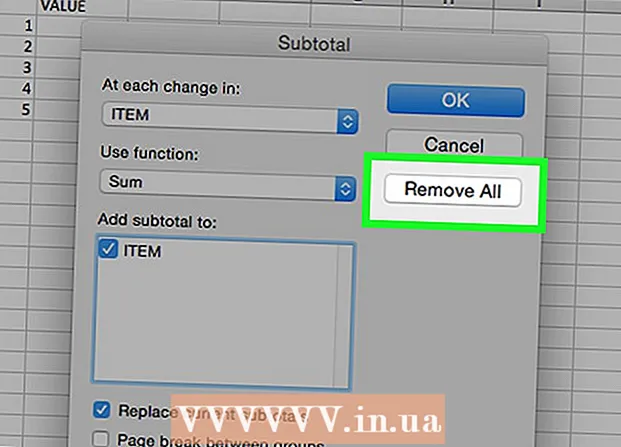Szerző:
Monica Porter
A Teremtés Dátuma:
16 Március 2021
Frissítés Dátuma:
1 Július 2024
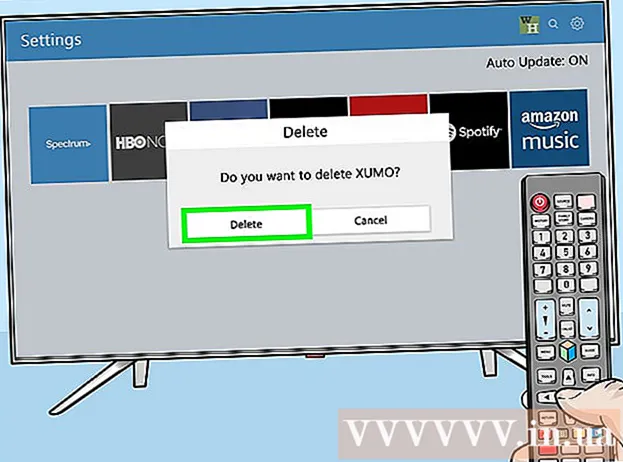
Tartalom
Ez a wikiHow oldal bemutatja, hogyan lehet alkalmazásokat keresni és hozzáadni a Samsung Smart TV-hez. Megtudhatja azt is, hogyan kell átrendezni az alkalmazásokat a kezdőképernyőn, és hogyan lehet eltávolítani azokat az alkalmazásokat, amelyeket már nem használ.
Lépések
3 módszer 1: Alkalmazások hozzáadása
nyomja meg a gombot ⇱ Otthon a távirányítón. Ez megnyitja az intelligens TV kezdőképernyőjét.
- Ha a TV nincs csatlakoztatva az internethez, olvassa el a Samsung Smart TV regisztrálása cikket vagy a Samsung Smart TV regisztrálásának cikkét a folytatáshoz.

Választ ALKALMAZÁSOK (Alkalmazás). Ez az ikon négy körrel a képernyő alján. A távvezérlő navigációs gombjaival navigálhat a megfelelő pozícióba (a bal alsó rész közelében).
Válasszon egy kategóriát, amelyet meg szeretne nézni. Egyes kategóriák függőlegesen jelennek meg a képernyő alján. Válassza ki a kívánt kategóriát, hogy megnézze, mely alkalmazások érhetők el.

Válasszon egy alkalmazást, ha többet szeretne megtudni róla. Látni fogja az alkalmazás részleteit, valamint a képernyőképeket és a kapcsolódó alkalmazásokat.- Ha 2016-os vagy 2017-es tévésorozatot használ, kiválaszthatja a gombot Nyisd ki (Megnyitás) az alkalmazás indításához a kezdőképernyőhöz való hozzáadás nélkül.

Választ Telepítés (Telepítés) (újabb sorok) vagy Add to Home (Hozzáadás a kezdőképernyőhöz) (régebbi sorok). Ez letölti a kiválasztott alkalmazást, és hozzáadja a kezdőképernyőhöz.- Amikor az alkalmazást a kezdőképernyőről indítja, a rendszer kéri, hogy jelentkezzen be az alkalmazásba, vagy hozzon létre új fiókot. Az indítási folyamat befejezéséhez kövesse a képernyőn megjelenő utasításokat.
3/3 módszer: Rendezze az alkalmazásokat a kezdőképernyőn
nyomja meg a gombot ⇱ Otthon a távirányítón. Ez megnyitja az intelligens TV kezdőképernyőjét.
Nyissa meg az áthelyezni kívánt alkalmazást. A navigációs gombokkal jelölje ki az alkalmazást.
Nyomja meg a Le gombot. A menü kibővül az alkalmazás alatt
Választ Mozog (Mozog). Ez az alkalmazás készen áll a használatra.
Lépjen arra a helyre, ahová az alkalmazást el szeretné helyezni. Az alkalmazás áthelyezéséhez használja a navigációs gombokat.
nyomja meg Válassza a lehetőséget (Select) a távirányítón. Most az alkalmazás ikonja megjelenik az új helyen. hirdetés
3/3-as módszer: Törölje az alkalmazást
nyomja meg a gombot ⇱ Otthon a távirányítón. Ez megnyitja az intelligens TV kezdőképernyőjét.
Választ ALKALMAZÁSOK (Alkalmazás). Ez az ikon négy körrel a képernyő alján. A távvezérlő navigációs gombjaival navigálhat a megfelelő pozícióba (a bal alsó rész közelében).
Választ Beállítások (Telepítés) vagy Lehetőségek (Választási lehetőség). A látott lehetőségek az okostévé típusától függően változnak.
- Ha 2016-os sorozatot használ, azonnal válassza a gombot Töröl (Törli).
Válassza ki az eltávolítani kívánt alkalmazást. Számos lehetőség jelenik meg az alkalmazás ikonja alatt.
- Ha a 2016-os sorozatot használja, válassza a lehetőséget Kész (Teljesítve).
Választ Töröl (Törli). Megjelenik egy megerősítő üzenet.
Választ Töröl (Törlés) (újabb sor) vagy rendben (régebbi vonal). Ezzel eltávolítja az alkalmazást a tévéből. hirdetés